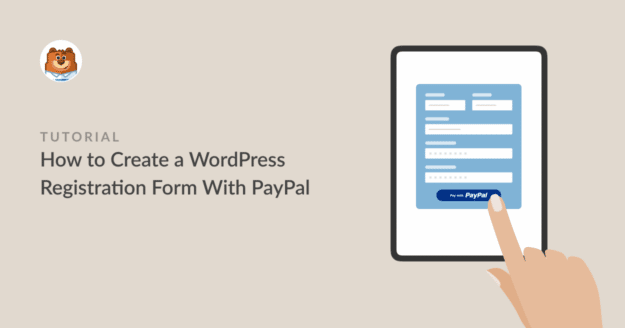Resumo da IA
Se ainda estiver a criar manualmente contas de utilizador do WordPress depois de alguém lhe pagar através de uma ligação PayPal separada, este guia irá poupar-lhe horas de trabalho administrativo.
A solução é automatizar todo o processo num único formulário. Quando um utilizador o preenche e paga, a sua conta WordPress é criada instantaneamente, com a função de utilizador correta atribuída.
Este tutorial mostra-lhe essa configuração exacta. Combinaremos o poder dos addons WPForms User Registration e PayPal Commerce para criar um formulário que lida com tudo em uma única etapa.
Criar um formulário de registo com pagamentos activados! 🙂
Como criar um formulário de registo WordPress com pagamento
Existem várias opções para cobrar pagamentos no seu site WordPress. Se estiver a criar um formulário de registo, o mais fácil é utilizar um plug-in de criação de formulários de arrastar e largar, como o WPForms, que se liga a um gateway de pagamento. Siga os passos abaixo para começar:
- Passo 1: Instalar e ativar o plugin WPForms
- Passo 2: Instalar os add-ons Registo do utilizador + Comércio PayPal
- Etapa 3: Configurar o PayPal Commerce no WPForms
- Passo 4: Criar um formulário de registo de utilizador no WordPress
- Passo 5: Ativar o PayPal no seu formulário de registo de utilizador
- Passo 6: Publique o seu formulário de registo com pagamento
Passo 1: Instalar e ativar o plugin WPForms
Para criar um formulário que possa registar um utilizador e receber o seu pagamento, é necessária uma única ferramenta que possa tratar ambas as acções numa única submissão.
O WPForms resolve isso integrando ambas as funções num único formulário. Para este processo, você precisará de uma licença WPForms Pro, que basicamente desbloqueia dois addons essenciais.
O addon User Registration, que cria a conta de utilizador do WordPress, e o addon PayPal Commerce, que processa o pagamento.

Depois de comprar a sua licença, instale e active o plugin WPForms. Se precisar de ajuda com isso, pode seguir o nosso guia passo a passo sobre como instalar um plugin do WordPress.
Obtenha o WPForms Pro agora! 🙂
Passo 2: Instalar os add-ons Registo do utilizador + Comércio PayPal
Com o WPForms Pro instalado, agora você tem acesso aos poderosos addons que tornam essa automação possível. Para começar com esta etapa, vá para a área de administração do WordPress e clique em WPForms " Addons.

Em seguida, desloque-se para baixo até encontrar o User Registration Addon, ou utilize a barra de pesquisa. Quando o encontrar, clique em Install Addon. Este addon é o que permite que o seu formulário crie uma nova conta de utilizador WordPress após a submissão.
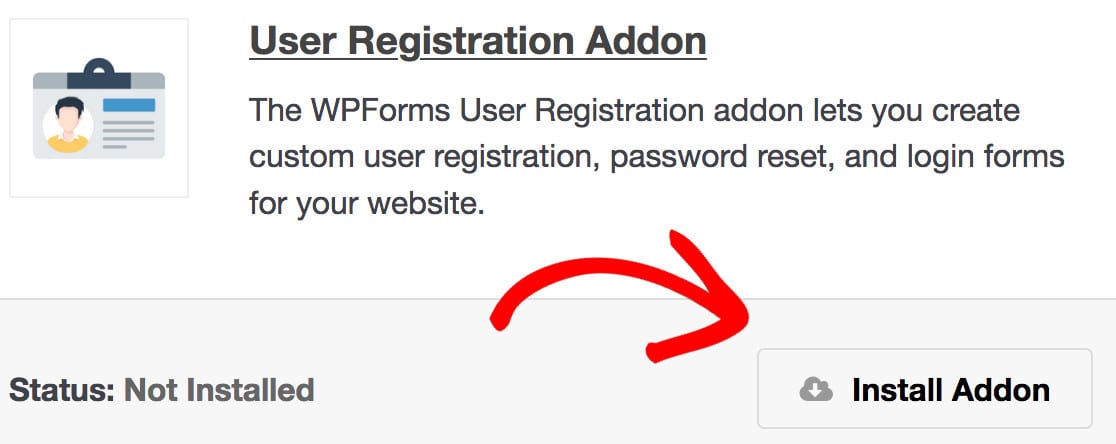
Em seguida, no mesmo ecrã, procure o PayPal Commerce Addon e instale-o também. Este é o addon que tratará do processamento seguro do pagamento.
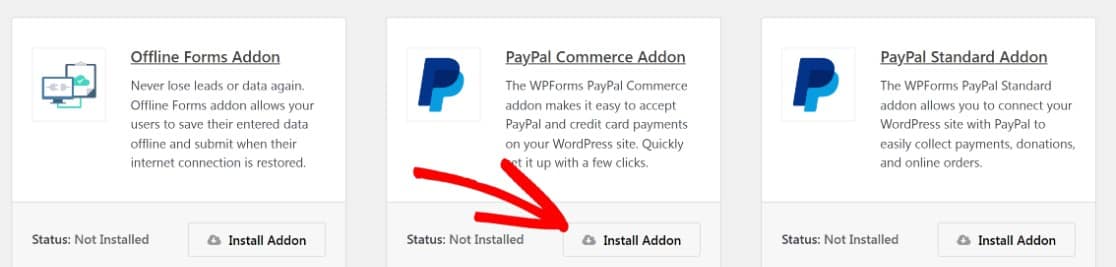
Assim que ambos os addons apresentarem um estado verde de Ativo, o seu site estará equipado para lidar com a criação de utilizadores e pagamentos num único formulário.
Etapa 3: Configurar o PayPal Commerce no WPForms
Este passo seguinte cria a ligação segura e única entre o seu site WordPress e a sua conta PayPal.
Na sua área de administração do WordPress, navegue até WPForms " Configurações e clique na guia Pagamentos.
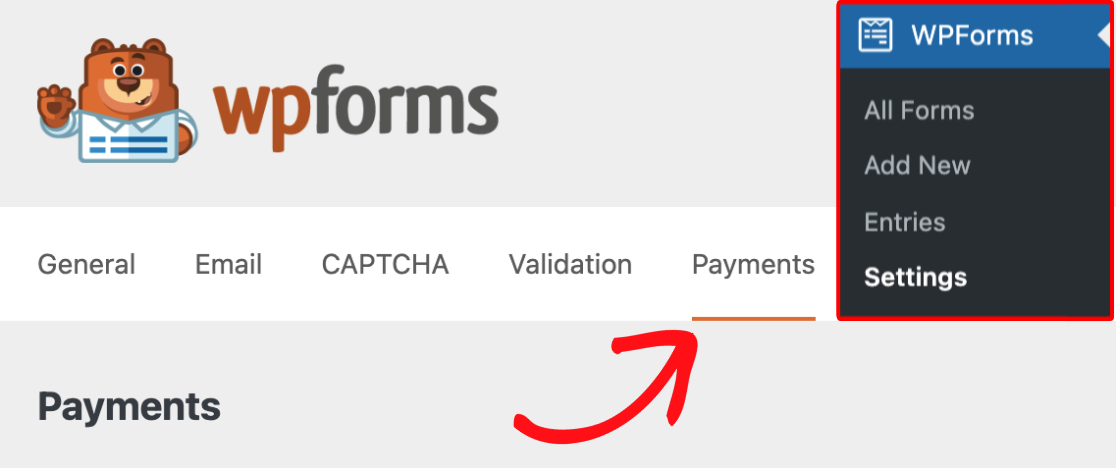
A partir daí, desloque-se para baixo até encontrar a secção denominada PayPal Commerce e, em seguida, clique em Connect with PayPal Commerce.
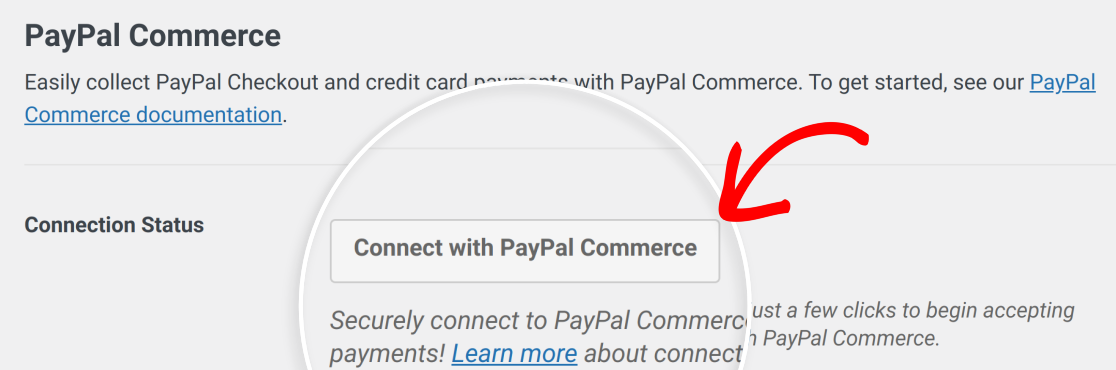
Você será redirecionado para a página de login seguro do PayPal. Este é um processo OAuth padrão, o que significa que está a autorizar a ligação sem nunca partilhar a sua palavra-passe com o WPForms.
Certifique-se de iniciar sessão com o endereço de e-mail associado à sua conta Comercial do PayPal, uma vez que as contas Pessoais não suportam esta integração.
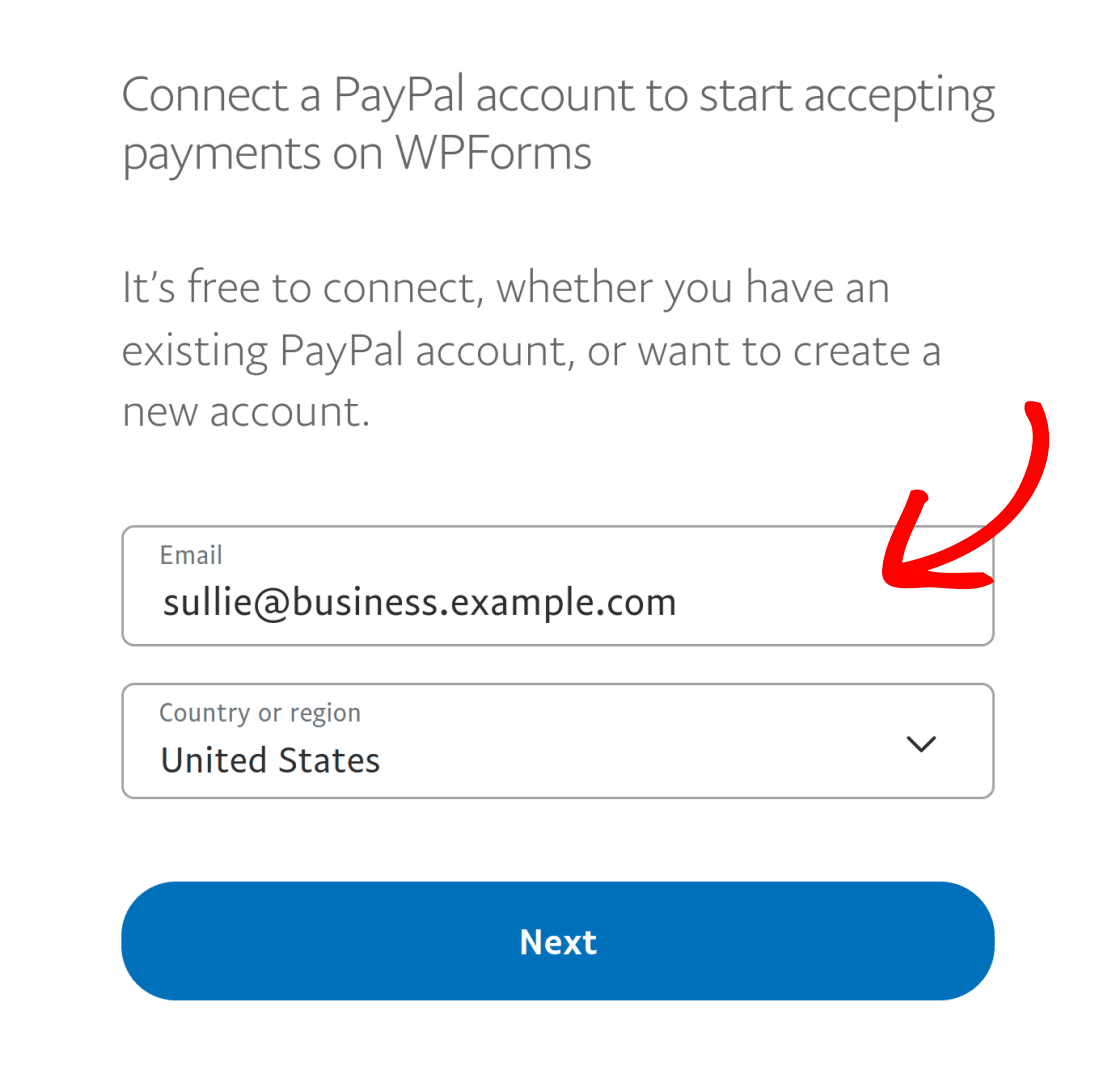
Depois de concluir a breve configuração do PayPal, será reencaminhado para o seu painel de controlo do WordPress. Deverá agora ver uma marca de verificação verde e um estado de Produção, confirmando que o seu formulário está pronto para aceitar pagamentos em tempo real.
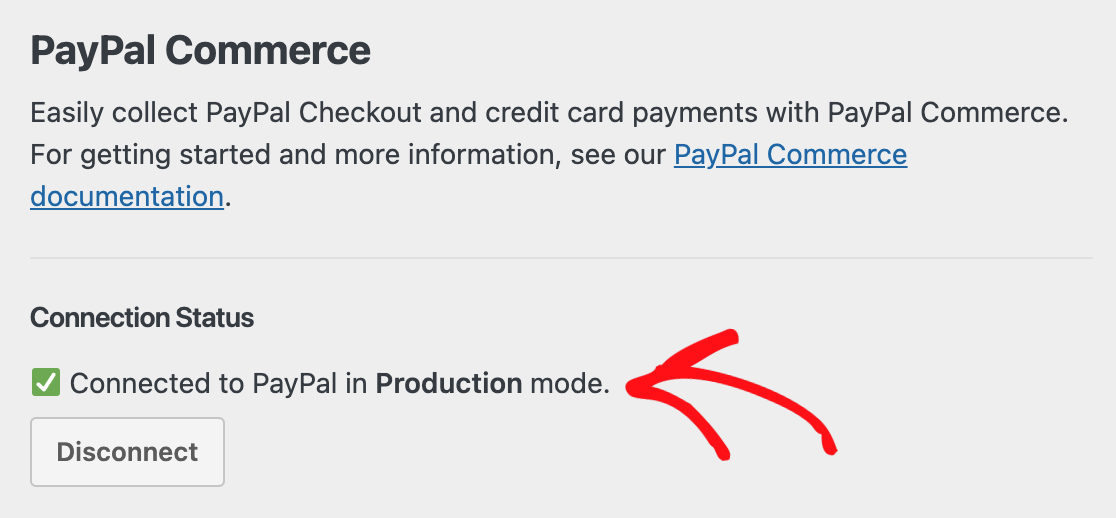
Por enquanto, recomendo vivamente que active o Modo de teste, marcando a caixa. Isto permite-lhe testar todo o seu fluxo de trabalho de registo e pagamento sem utilizar dinheiro real.
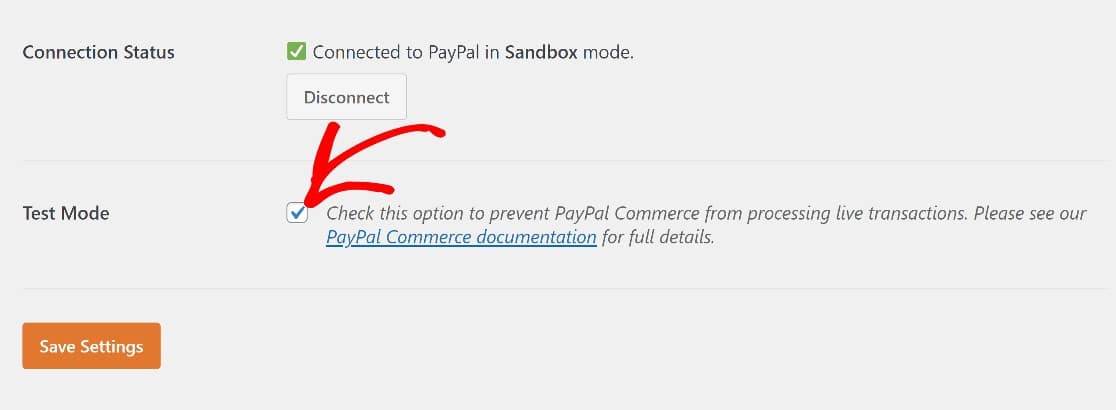
Quando as definições estiverem no local pretendido, pode clicar no botão Guardar definições. Agora vamos criar o nosso novo formulário.
Passo 4: Criar um formulário de registo de utilizador no WordPress
Agora que os seus add-ons estão activos e o PayPal está ligado, pode criar o formulário propriamente dito. A forma mais rápida de criar um formulário de registo fiável é começar com um modelo pré-construído.
Para este exemplo, vou utilizar o modelo Formulário de registo do utilizador, que só está disponível para os utilizadores da versão Pro com o suplemento Formulário de registo do utilizador ativado.
No entanto, o modelo de formulário de registo de eventos online também pode funcionar para este fim. Para criar o formulário de registo de utilizador, clique em WPForms " Add New.

Isto abrirá a galeria de modelos WPForms, onde encontrará centenas de modelos de formulários pré-construídos. Pode encontrar o modelo de Formulário de Registo de Utilizador utilizando a barra de pesquisa. Clique em Criar formulário para seleccioná-lo.
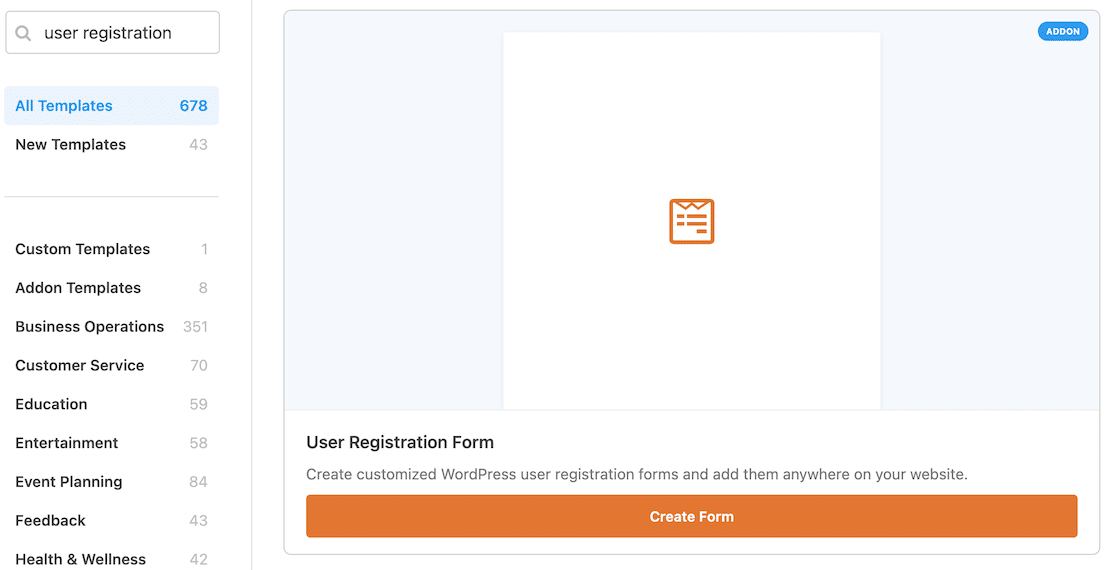
O modelo de formulário de registo de utilizador será agora aberto no construtor de formulários WPForms. Verá o modelo de formulário na área de pré-visualização à direita do seu ecrã, com o painel do campo do formulário à esquerda.
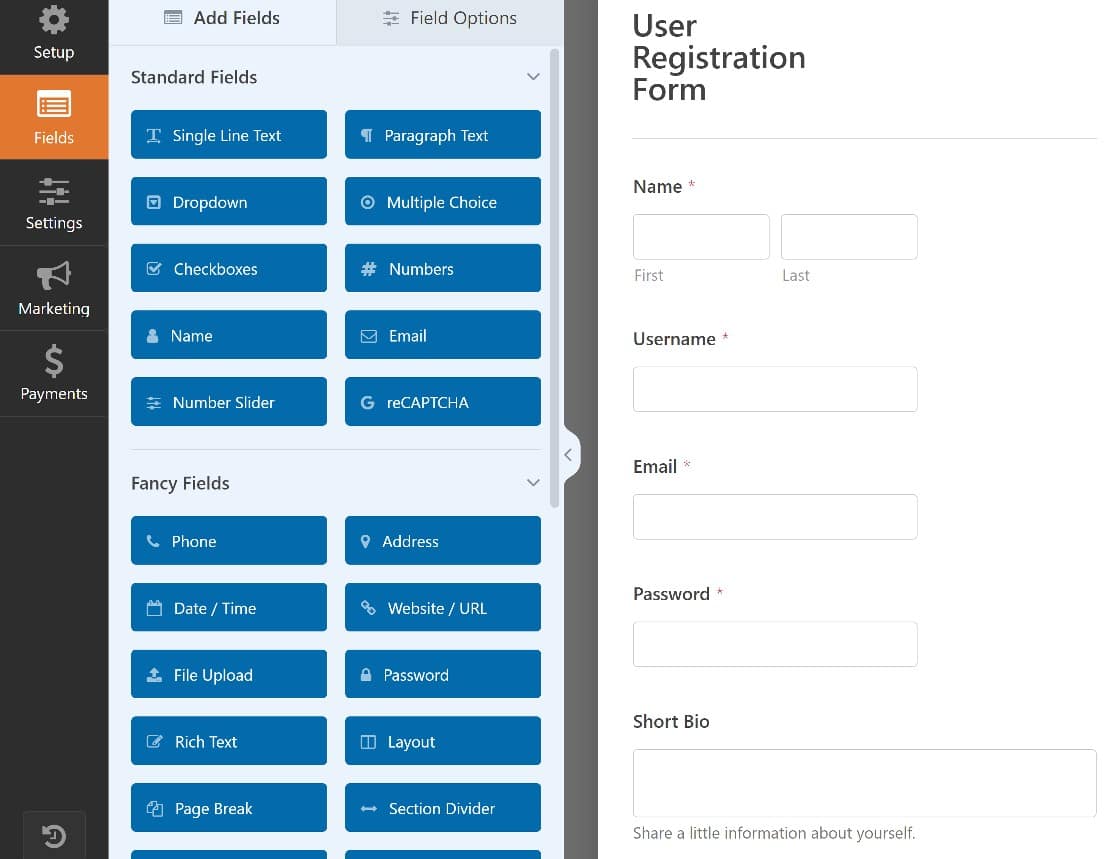
Pode adicionar campos personalizados ou remover campos de formulário utilizando o editor de arrastar e largar para personalizar o seu formulário de acordo com as suas necessidades.
Se pretender saber mais sobre a instalação e configuração do formulário de registo de utilizador, aqui está um guia completo sobre a utilização do addon de registo de utilizador.
Quando o seu formulário de registo de utilizador estiver personalizado a seu gosto, o próximo passo será ativar o PayPal Commerce no formulário.
Passo 5: Ativar o PayPal no seu formulário de registo de utilizador
Com o seu formulário de registo de utilizador configurado, o último passo que vamos dar é ativar o campo PayPal Commerce no formulário.
No criador de formulários, localize o campo PayPal Commerce na secção Campos de pagamento e arraste-o para o seu formulário.
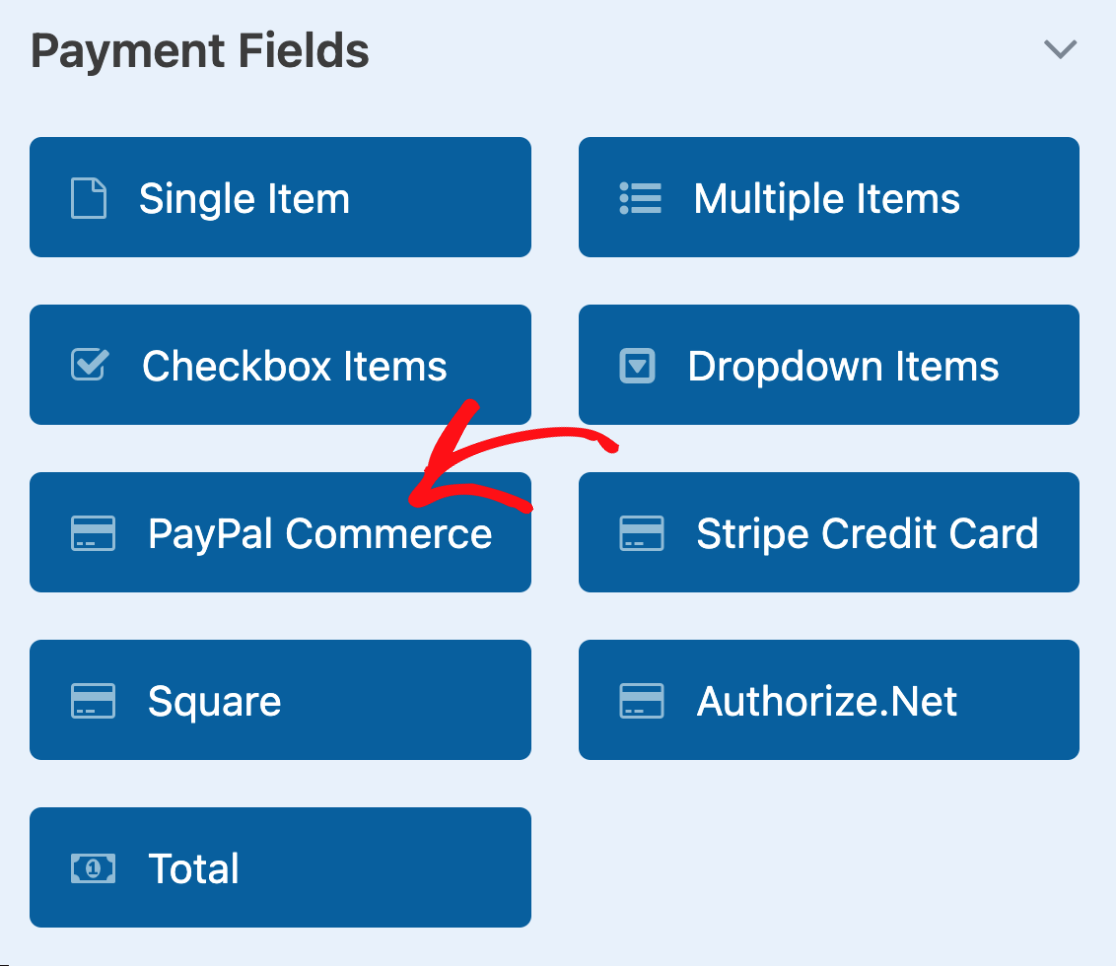
Depois de adicionar o campo, um pop-up solicitará que você ative os pagamentos do PayPal nas configurações do seu formulário. Clique em OK para ir diretamente para o separador Pagamentos " Comércio PayPal .
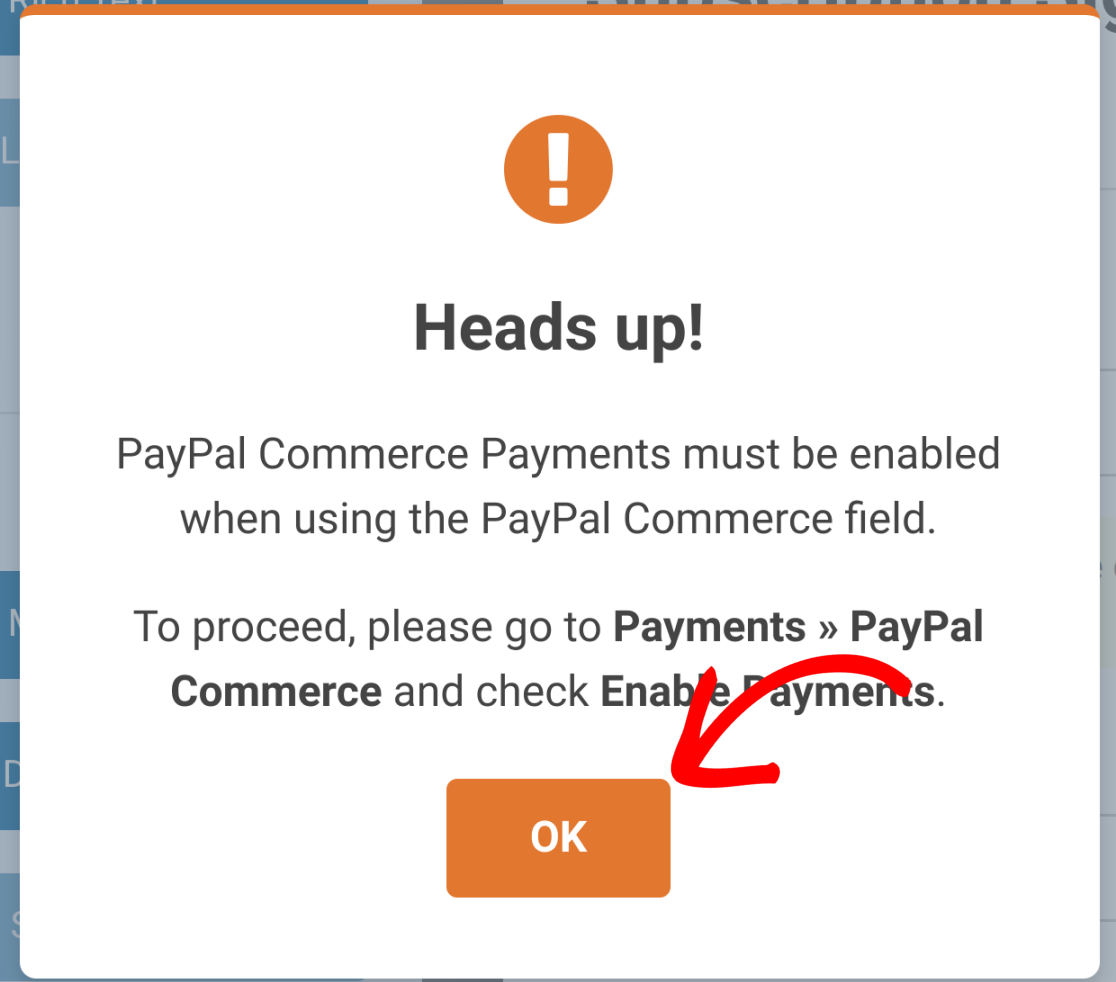
Antes de ir para o separador Pagamentos, pode querer experimentar primeiro o campo Comércio PayPal. Basta clicar nele para abrir as Opções de campo no lado esquerdo do ecrã.
Aqui, pode escolher os métodos de pagamento e os cartões de crédito que gostaria de utilizar no seu sítio. Também pode alterar algumas definições de estilo e outras definições opcionais no separador Avançadas.
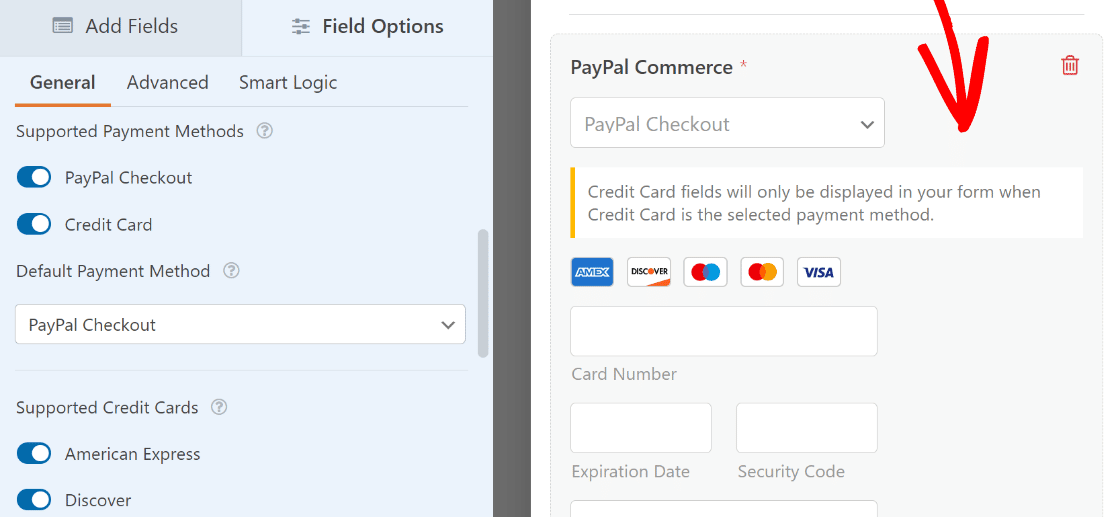
Agora que acabámos de trabalhar no campo PayPal Commerce, navegue até ao menu na barra lateral esquerda e clique em Payments " PayPal Commerce para aceder à página de definições de pagamento PayPal.
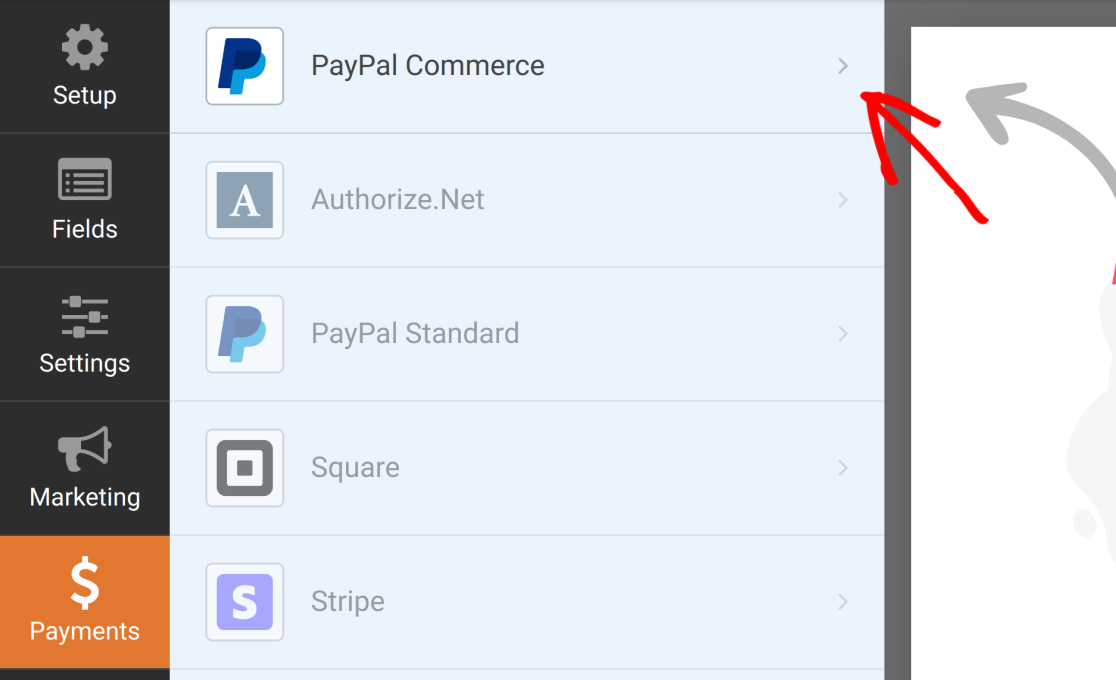
O PayPal Commerce suporta pagamentos únicos e recorrentes. Terá de ativar pelo menos um para configurar totalmente o PayPal Commerce no seu formulário de registo de utilizador. Neste guia, vamos optar por pagamentos únicos.
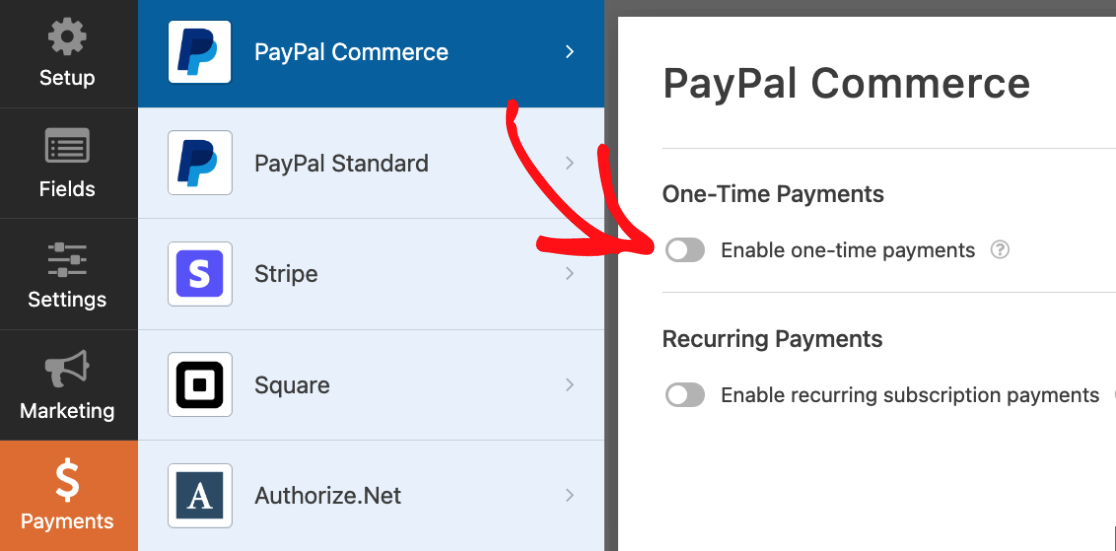
Um aspeto a ter em conta é que pode adicionar opções de pagamento único e de pagamento recorrente, mas terá de utilizar a lógica condicional para determinar qual delas deve ser aplicada caso a caso.
De seguida, poderá querer ver algumas definições opcionais. Estes campos são configurados para extrair automaticamente os dados correspondentes dos campos de registo de novos utilizadores para o campo PayPal Commerce:
- Nome
- Correio eletrónico
- Endereço de faturação
- Endereço de envio
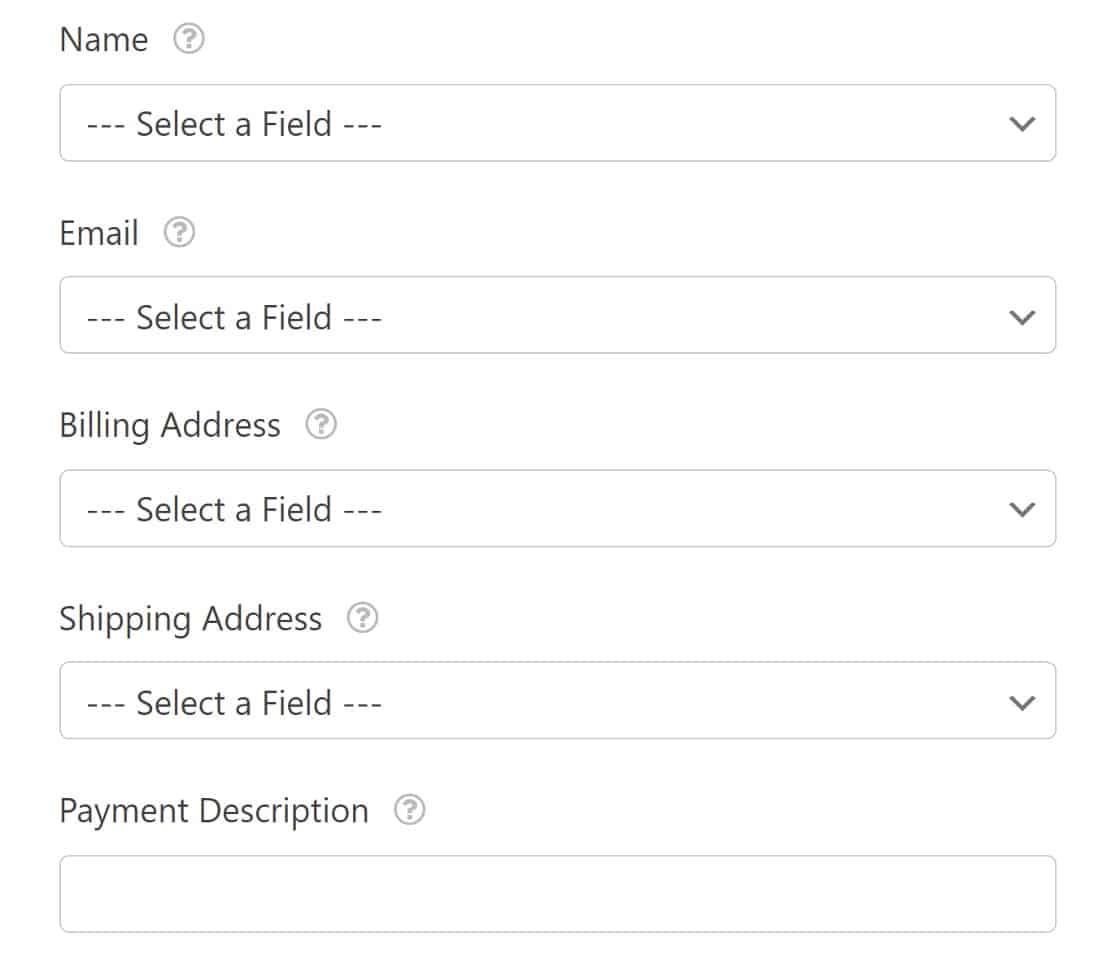
Basta usar os menus suspensos para selecionar os campos de formulário apropriados para cada item. Para obter um guia detalhado sobre as configurações de comércio do PayPal, consulte a documentação do complemento de comércio do PayPal.
Quando tiver terminado estas definições, há apenas mais um passo que terá de efetuar. Terá de ativar o envio de formulários Ajax para que o campo PayPal Commerce funcione.
Aceda às definições do formulário no menu da barra lateral esquerda, clicando em Definições " Geral " Avançadas. Agora pode ativar o botão de envio de formulário Ajax.
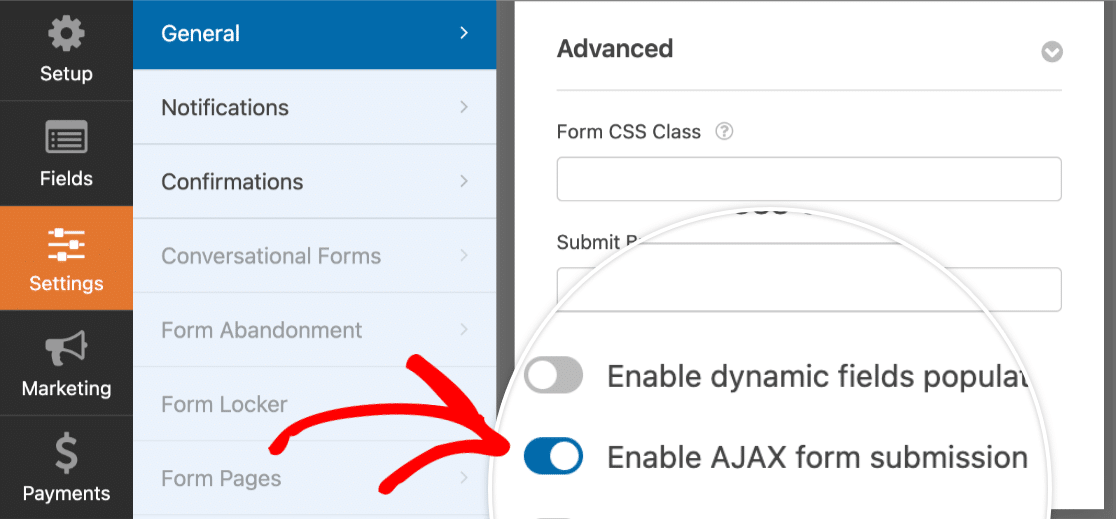
Isto evita que a página inteira seja recarregada quando o utilizador submete o formulário, o que é essencial para os gateways de pagamento modernos e reduz a possibilidade de registos abandonados.
Passo 6: Publique o seu formulário de registo com pagamento
Com o seu formulário totalmente configurado, o passo final é adicioná-lo ao seu site. O WPForms facilita isso com um assistente de incorporação integrado que evita os erros de copiar e colar que podem ocorrer com códigos de acesso.
Portanto, para concluir, publique o formulário clicando no botão Incorporar no canto superior direito da página do construtor de formulários. Aparecerá uma caixa de diálogo.

Para criar uma página de inscrição dedicada, clique em Criar nova página. O WPForms pedirá que você nomeie a página. Dê a ela um título claro como "Inscrição em evento" ou "Inscrição de membro" e clique em Vamos lá.
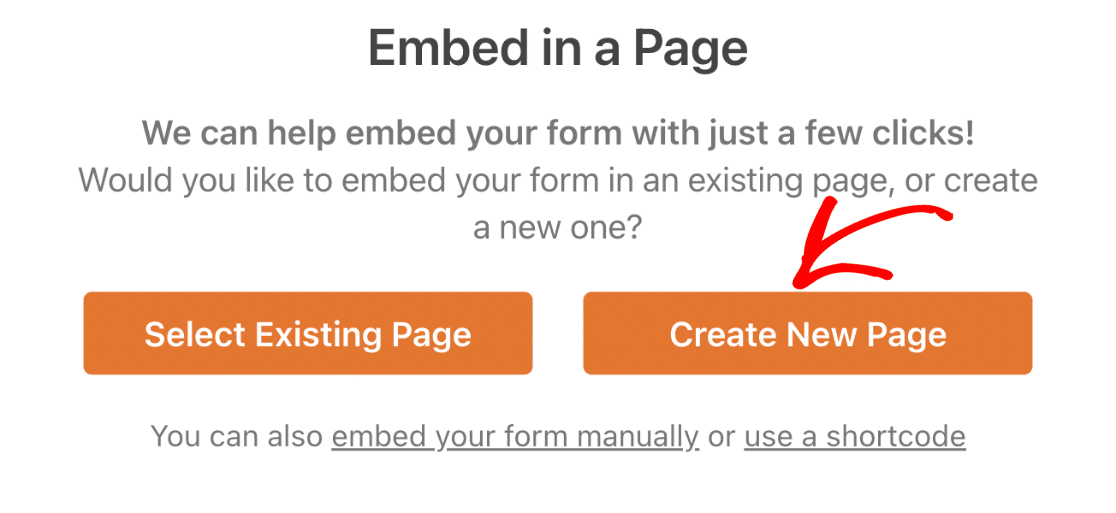
Será levado diretamente para uma nova página no seu editor do WordPress com o seu formulário já instalado. Basta clicar em Publicar e o seu formulário de registo e pagamento estará disponível.
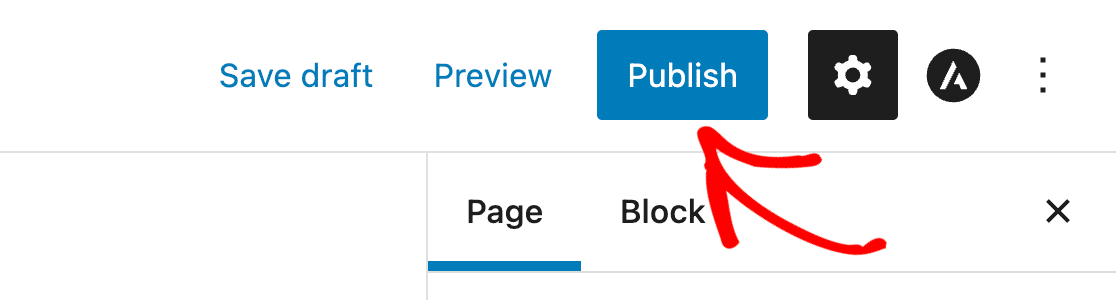
Quando verificar esta página no front end, verá que tem um formulário de registo PayPal totalmente funcional. Para além do pagamento, as informações que os utilizadores introduzem no formulário serão utilizadas para configurar os seus logins de utilizador.
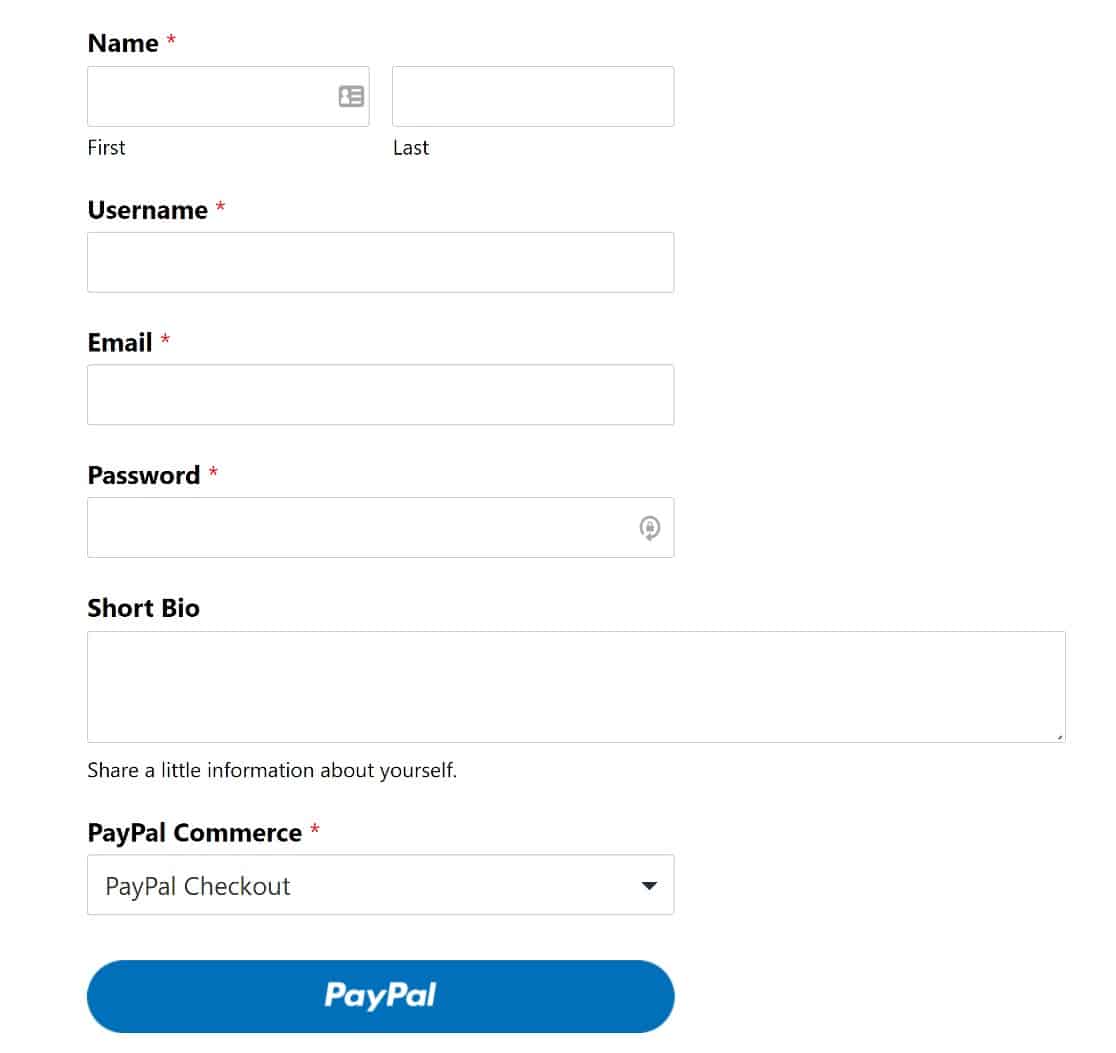
Tenha em atenção que também é possível incorporar os seus formulários utilizando um shortcode ou widget. Também pode criar um formulário de registo de grupo com campos repetíveis.
Com a funcionalidade de campo repetidor, os visitantes do seu sítio Web podem adicionar e remover campos conforme necessário. E já está. A sua página de registo está completa!
FAQs sobre formulários de registo WordPress com pagamento
Aqui estão as respostas às perguntas mais comuns sobre a criação de formulários de registo que aceitam pagamentos PayPal no WordPress.
Como posso criar um formulário de registo com o PayPal no WordPress?
A maneira mais fácil é com o WPForms Pro. Primeiro, instale os addons User Registration e PayPal Commerce. Depois, crie um novo formulário usando o modelo de Formulário de Registo de Utilizador.
Adicione um valor de pagamento usando um campo Item único , arraste o campo Comércio do PayPal para o seu formulário e ative os pagamentos do PayPal nas configurações do formulário.
Posso criar um formulário de registo com pagamento gratuito?
Embora seja possível criar formulários básicos gratuitamente, combinar o registo do utilizador com um gateway de pagamento como o PayPal requer um plugin premium como o WPForms Pro.
Isto porque o processo envolve duas acções separadas e complexas (criar um utilizador e processar um pagamento) que devem ser tratadas numa única transação segura.
Qual é o melhor plugin WordPress para um formulário de registo com pagamento?
O WPForms é a melhor escolha porque integra perfeitamente os processos de registo do utilizador e de pagamento num único plugin.
O addon User Registration cria a conta WordPress, enquanto o addon PayPal Commerce trata do pagamento de forma segura.
Como é que integro um formulário de pagamento PayPal no meu site WordPress?
Com o WPForms, não é necessário lidar com códigos complicados. Depois de criar o seu formulário e ativar o PayPal nas definições de pagamento, pode adicioná-lo a qualquer página, publicação ou barra lateral utilizando o bloco dedicado WPForms no editor do WordPress.
Como é que ligo a minha conta PayPal a um formulário do WordPress?
No seu painel de controlo do WordPress, aceda a WPForms " Definições " Pagamentos. Na secção PayPal Commerce, encontrará um botão para "Connect with PayPal Commerce".
Isto irá redireccioná-lo de forma segura para o PayPal para autorizar a ligação e, em seguida, enviá-lo de volta para o seu site. Só precisa de fazer isto uma vez.
Preciso de uma conta comercial do PayPal para que isto funcione?
Sim, é necessária uma conta comercial do PayPal para usar a integração do PayPal Commerce. As contas pessoais do PayPal não têm acesso aos recursos de API necessários para processar pagamentos por meio de um formulário de site.
Posso oferecer pagamentos recorrentes ou subscrições no meu formulário de registo?
Sim, o addon WPForms PayPal Commerce suporta tanto pagamentos únicos como recorrentes (subscrição). Nas definições de pagamento do seu formulário, pode configurar facilmente um calendário de pagamentos recorrentes para associações ou acesso contínuo.
Em seguida, personalize as notificações por e-mail
Pronto para levar as suas notificações por correio eletrónico para o nível seguinte? Não perca a oportunidade de alcançar os usuários depois que eles clicarem no botão enviar. Aprenda a conectar o WPForms ao ChatGPT para enviar notificações de formulário geradas por IA.
Também pode anexar ficheiros aos seus e-mails de notificação. Isto é útil se tiver uma loja de comércio eletrónico para vender transferências digitais.
Criar um formulário de registo com pagamentos activados! 🙂
Pronto para criar o seu formulário? Comece hoje mesmo com o plugin de criação de formulários mais fácil do WordPress. O WPForms Pro inclui muitos modelos gratuitos e oferece uma garantia de reembolso de 14 dias.
Se este artigo o ajudou, siga-nos no Facebook e no Twitter para mais tutoriais e guias gratuitos do WordPress.